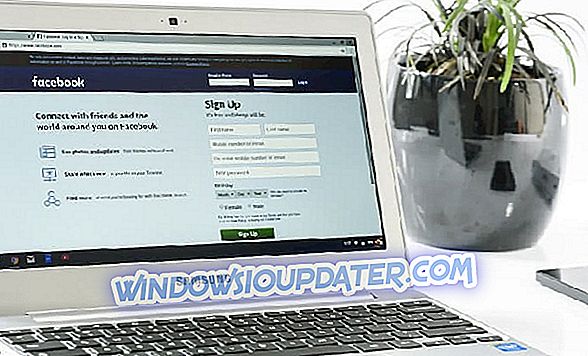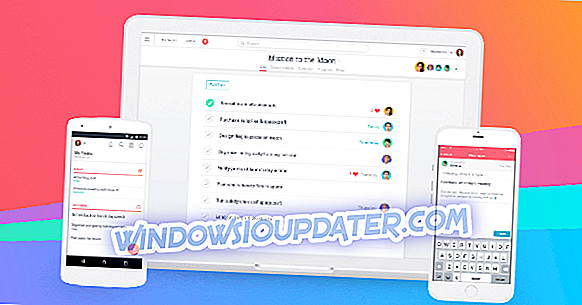¿Está experimentando una situación en la que su computadora no se enciende pero simplemente suena continuamente ? No estas solo. La buena noticia es que tenemos las soluciones adecuadas para usted.
Este problema es encontrado por varios usuarios de Windows; el monitor está en blanco, el ventilador del sistema se está ejecutando pero la CPU emite un pitido en un orden particular. Sin embargo, en una situación en la que enciendes tu PC y suena un pitido. Esto es lo que pensamos:
- Si es 1 pitido, la tarjeta de video tiene un problema.
- Si son 2 a 3 pitidos, la memoria RAM tiene un problema
- Si suena continuamente, el procesador no funciona correctamente.
Por lo tanto, en este post estamos abordando el problema del pitido continuo relacionado con el procesador. Vamos a abordar varias causas de este problema, especialmente la tarjeta de video y la memoria RAM.
¿Qué puedo hacer cuando mi PC no arranca y suena?
- Compruebe la tarjeta de video
- Comprueba la memoria RAM
- Verifique las conexiones de PC a HDD.
- Reemplace su unidad de disco duro (HDD)
Solución 1: Revise la tarjeta de video
En primer lugar, debe comprobar si la tarjeta de video tiene polvo o está defectuosa. La tarjeta de video polvorienta también puede evitar que la computadora se encienda. Por lo tanto, necesita limpiar la tarjeta de video / adaptador de gráficos. Para hacer esto, necesita adquirir una caja de herramientas de ingeniería.
A veces, una tarjeta de video defectuosa puede hacer que su computadora emita un pitido continuo. Además, puede reemplazar su tarjeta de video defectuosa por una nueva de Amazon. Esta solución para el problema "Mi computadora no se enciende ..." es un largo camino.
- Lea también : Cómo corregir video_tdr_failure (nvlddmkm.sys) en Windows 10
Solución 2: compruebe la memoria RAM
Además, una memoria RAM defectuosa también puede evitar que la computadora se encienda. Por lo tanto, es necesario comprobarlo también.
Por lo tanto, primero debe comprobar si la memoria RAM está firmemente insertada o suelta. A veces, mientras se mueve la computadora portátil, puede aflojar la memoria RAM. Por lo tanto, da como resultado que el problema 'mi computadora no se enciende solo emite pitidos continuamente'.
Mientras tanto, debe volver a colocar la memoria RAM en la ranura y asegurarse de que esté apretada. Sin embargo, si la memoria RAM está defectuosa, obtenga un reemplazo de Amazon o de una tienda de computadoras cercana.
Si su computadora no se enciende después de probar esta solución, puede pasar a la siguiente solución.
Solución 3: Verifique las conexiones de PC a HDD
A veces, durante el proceso de subir y bajar su PC, los cables pueden estar sueltos y en estado de oscilación. Por lo tanto, debe comprobar las conexiones de PC a HDD y apretar la conexión.
Además, puede limpiar el PC del polvo, volver a colocar la RAM, la CPU / HSF, las tarjetas GPU y PCI, y luego aplicar un compuesto térmico para equilibrarlas.
- LEA TAMBIÉN : el disco duro no aparece en Windows 10, 8.1, 8 [Fix]
Nota : Necesita un destornillador para acoplar y ensamblar su PC. Además, necesita una guía técnica del fabricante de su PC si no tiene experiencia técnica. Siga estos pasos para verificar las conexiones y solucionar el problema:
- Apague su computadora y retire la batería. Abra la carcasa de su computadora después.
- Desconecta el disco duro de tu computadora.
- Limpie todos los puertos y conexiones que conectan el disco duro a la computadora y también verifique los cables de alimentación y SATA.
- Aplicar pasta térmica sobre el procesador.
- Reemplace los cables defectuosos que detecte y arregle las conexiones sueltas.
- Asiento de memoria RAM, CPU / HSF, GPU y tarjetas PCI
- Ahora, vuelva a conectar el disco duro a la computadora. (Asegúrese de que todas las conexiones estén bien apretadas.
- Por lo tanto, conecte la batería y encienda su computadora.
También puede hacer una verificación de HDD usando uno de los verificadores de HDD de esta lista dedicada.
Sin embargo, le recomendamos que consulte a un técnico en computación para que lo ayude con esta solución.
Solución 4: Reemplace su unidad de disco duro (HDD)
Un disco duro defectuoso también puede causar que el problema '... la computadora no se encienda solo emite un pitido continuamente'. Por lo tanto, es posible que necesite obtener un reemplazo.

Sin embargo, antes de reemplazar el disco duro, le recomendamos que pruebe el disco duro primero. Se puede utilizar un comprobador de disco duro. Además, puede quitar su HDD, conectarlo a otra PC para acceder a los archivos y carpetas, y también para verificar si se inicia desde el disco duro. Si la PC no puede identificar y acceder al HDD, entonces definitivamente necesita reemplazarlo por uno nuevo.
Sin embargo, si la PC puede identificarlo y darle acceso al disco duro; entonces el cable SATA puede estar defectuoso. El cable SATA, por otro lado, conecta el disco duro a su placa base. Le recomendamos encarecidamente que compre un reemplazo de Amazon. Puede realizar la sustitución por un ingeniero informático profesional.
¿Hemos podido resolver que la computadora no enciende el problema de los "bips" continuamente? Háganos saber compartiendo su experiencia con nosotros en la 'Sección de comentarios de Disqus' a continuación.